ユーザーの準備
「組織の事前設定」で予約データのユーザー情報を変更する方法を説明します。
ユーザーを準備する画面
-
cybozu.cn共通管理にアクセスします。
cybozu.cn共通管理にアクセスする -
[組織の事前設定]をクリックします。
![スクリーンショット:[組織の事前設定]が枠線で強調されている](/general/img-ja/common/link_tentative_reorganization.png)
-
[組織/ユーザーの設定]をクリックします。
![スクリーンショット:[組織/ユーザーの設定]が枠線で強調されている](/general/img-ja/common/button_sb_org_user.png)
-
検索ボックスにユーザーの表示名やログイン名を入力し、目的のユーザーを検索します。
組織ツリーを展開し、目的のユーザーを選択する操作も可能です。 -
変更ボタンをクリックします。
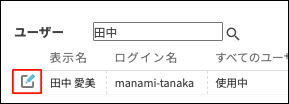
ユーザーを使用停止にする
「組織の事前設定」でユーザーを使用停止に変更します。
-
ユーザーを準備する画面を表示します。
ユーザーを準備する画面 -
「アカウントの使用状態」セクションの「使用状態」で[停止中]を選択します。
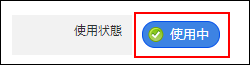
-
[ユーザー情報を変更]をクリックします。
ユーザーを使用中にする
「組織の事前設定」でユーザーを使用中に変更します。
-
ユーザーを準備する画面を表示します。
ユーザーを準備する画面 -
「使用状態」で、ボタンの表示を[停止中]から[使用中]に変更します。
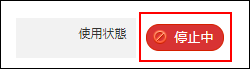
-
[ユーザー情報を変更]をクリックします。
ユーザーが所属する組織を変更する
「組織の事前設定」でユーザーが所属する組織を変更します。
-
ユーザーを準備する画面を表示します。
ユーザーを準備する画面 -
次の手順で、所属する組織を変更します。
所属している組織からユーザーを外す場合は、「組織」欄の、外す組織の右側の[×]をクリックします。
![スクリーンショット:[×]が枠線で強調されている](/general/img-ja/common/button_remove_org.png) 所属する組織を追加する場合は、「組織」欄の、ツリー表示のアイコンをクリックし、目的の組織を選択します。
所属する組織を追加する場合は、「組織」欄の、ツリー表示のアイコンをクリックし、目的の組織を選択します。
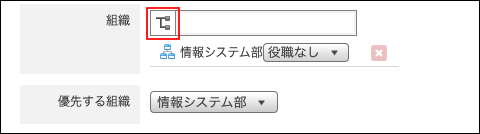
-
[ユーザー情報を変更]をクリックします。
「優先する組織」を変更する
「組織の事前設定」でユーザーの「優先する組織」を変更します。
-
ユーザーを準備する画面を表示します。
ユーザーを準備する画面 -
「優先する組織」でドロップダウンリストを開き、目的の組織を選択します。
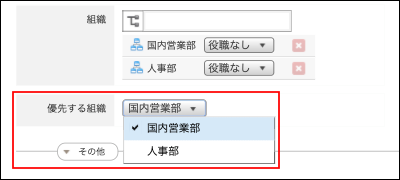
-
[ユーザー情報を変更]をクリックします。
ユーザーの役職を変更する
「組織の事前設定」でユーザーの役職を変更します。
-
ユーザーを準備する画面を表示します。
ユーザーを準備する画面 -
「組織」で役職のドロップダウンリストをクリックし、目的の役職を選択します。
選択できる役職は、1つの組織につき1つです。
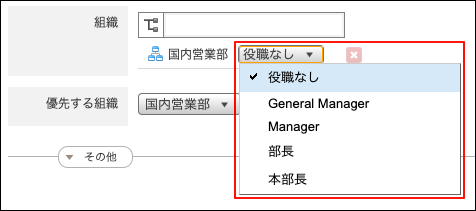
-
[ユーザー情報を変更]をクリックします。
ユーザーの表示順を変更する
「組織の事前設定」でユーザーの表示順を変更します。
-
ユーザーを準備する画面を表示します。
ユーザーを準備する画面 -
「表示優先度」を指定します。
-
[ユーザー情報を変更]をクリックします。